
Jika Anda ingin menyalin file ke USB flash drive pada Mac sehingga Anda dapat mentransfernya ke mesin lain atau mendukungnya, mudah untuk menggunakan Finder di MacOS. Begini caranya.
Salin file pada Mac menggunakan Finder
Pertama, pasang USB flash drive Anda ke port USB yang tersedia di Mac Anda. Berikan mac Anda sejenak untuk mengenalinya dan membuatnya tersedia di Finder. (Kita akan berasumsi bahwa drive sudah diformat dengan benar untuk bekerja dengan Mac .)
TERKAIT: Cara menghapus dan memformat drive USB pada Mac Anda
Selanjutnya, klik ikon Finder di dok Anda untuk membawa Finder ke latar depan. Finder adalah aplikasi built-in Mac Anda untuk menangani file, dan selalu berjalan.

Di jendela Finder, lihat di sidebar di sisi kiri jendela. (Jika Anda tidak dapat melihat bilah sisi, pilih Lihat & GT; tunjukkan sidebar dari bilah menu Finder di bagian atas layar.)
Jika drive USB Anda telah dikenali, itu akan tercantum di sana di bagian "Lokasi". Dalam contoh kami, drive dinamai "Mac Transfer," tetapi bisa dinamai apa pun. Anda akan tahu bahwa itu adalah drive yang dapat dilepas karena akan memiliki kecil Ikon "Keluarkan" Selain itu.
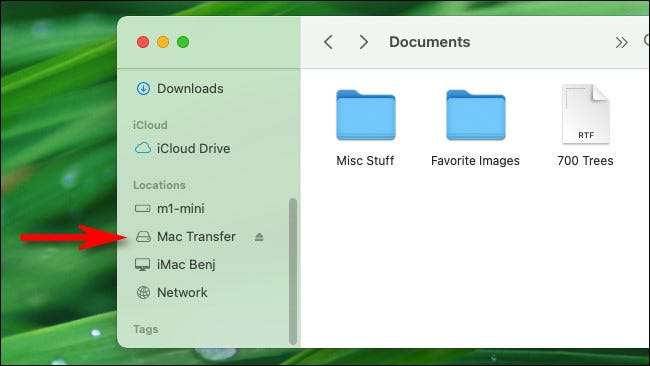
Tip: Anda juga dapat memeriksa apakah komputer Anda telah mengenali drive USB Anda di Finder dengan memilih GO & GT; Komputer dari bilah menu. Jika terhubung dengan benar, Anda akan melihat ikon untuk drive di sana.
Selanjutnya, menggunakan jendela Finder, browse ke lokasi file yang ingin Anda salin ke USB flash drive. Ketika Anda menemukannya, seret ke nama USB flash drive di bilah sisi Anda.
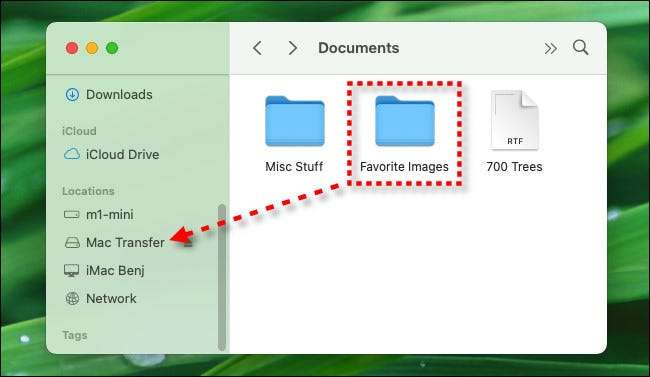
Setelah menyeret item atau item ke drive di sidebar, Anda akan melihat jendela indikator kemajuan salinan. Jendela ini memberi Anda perkiraan berapa lama waktu yang dibutuhkan untuk menyelesaikan proses penyalinan.
Jika Anda perlu membatalkan operasi salin sebelum selesai, klik "X" kecil dalam lingkaran. Kalau tidak, biarkan proses selesai.
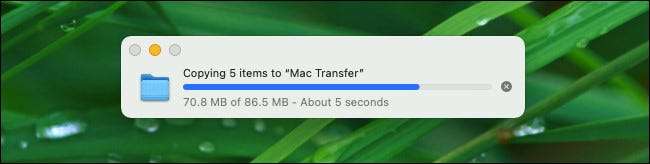
Setelah itu, klik nama USB flash drive di bilah sisi Anda, dan Anda akan melihat konten USB flash drive. Jika proses salinan selesai dengan benar, item yang baru saja Anda salin akan tercantum di sana.
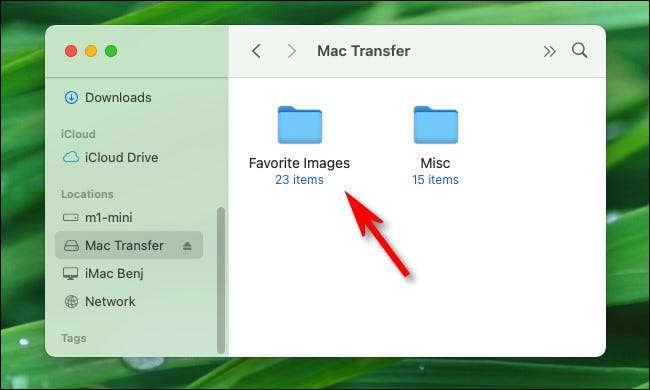
Dengan jendela ini terbuka, Anda juga bisa Buka jendela Finder Kedua (Dengan mengklik file & gt; jendela pencari baru atau menekan perintah + n) dan seret file dari itu ke jendela USB flash drive Anda. Mereka akan disalin seperti dengan metode di atas.
TERKAIT: Cara Membuka Finder dengan Pintasan Keyboard di Mac
Cara lain untuk menyalin file pada Mac
Ada banyak cara berbeda untuk menyalin file ke drive USB pada Mac Anda - kami hanya menunjukkan kepada Anda salah satu yang paling mudah. Berikut adalah beberapa metode lain yang mungkin ingin Anda coba.
- Salin dan tempel: Pilih file, folder, atau grup file, lalu klik kanan. Di menu yang muncul, pilih "Salin." Kemudian navigasikan ke drive USB di Finder, klik kanan di area terbuka dan pilih "Tempel Item." Item akan menyalin ke drive. Anda juga dapat menggunakan perintah "Salin" dan "Paste" di menu Edit Finder untuk melakukan ini alih-alih mengklik kanan.
- Seret ke pintasan desktop: Ini dinonaktifkan secara default, tetapi Anda dapat membuat USB flash drive Anda terlihat di desktop Anda sebagai ikon dan menyeret file ke sana. Untuk melihat ikon di sana, fokus pada Finder, lalu pilih File & GT; Preferensi di bilah menu. Di tab Umum, letakkan tanda centang di sebelah "disk eksternal" di area "Tampilkan item ini di desktop". Apa pun yang Anda seret ke ikon drive akan disalin di sana secara otomatis.
- Seret ke Dock: Jika Anda mau, Anda juga dapat menyeret ikon USB flash drive dari jendela desktop atau finder ke area pintasan di dermaga Anda. Jika Anda ingin menyalin file ke sana, Anda dapat menyeretnya langsung ke ikon drive USB di dok Anda. Ketika Anda mengeluarkan drive nanti, jalan pintas akan tetap di dermaga Anda dan akan bekerja saat berikutnya Anda pasang drive.
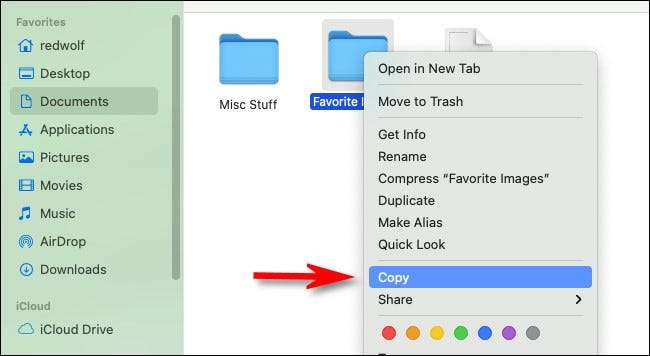
Saat Anda menjelajahi Mac Anda lebih lanjut, Anda dapat menemukan lebih banyak cara untuk menyalin file ke drive USB. Setelah Anda memahami cara kerjanya, Anda akan dapat melakukannya secara alami tanpa memikirkannya.
Ingatlah untuk mengeluarkan sebelum mencabut
Ketika Anda semua selesai menyalin data ke drive USB Anda, ingatlah untuk Keluarkan drive dalam MacOS Sebelum mencabut drive secara fisik sehingga Anda tidak kehilangan data. Untuk melakukannya, pilih USB flash drive Anda di Finder dan pilih File & GT; Keluarkan dari bilah menu. Sebagai alternatif, Anda dapat mengklik tombol eject kecil di samping nama flash drive di sidebar Finder.

Bersenang-senang menyalin!
TERKAIT: 5 cara untuk mengeluarkan disk pada Mac






